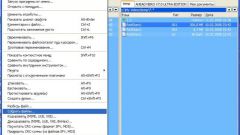Вам понадобится
- - 7z.
Инструкция
1
Установите программу-архиватор. Лучше использовать современные утилиты, например 7z. Скачать актуальную версию программы вы можете на официальном сайте http://www.7-zip.org/download.html. Она позволяет добиться большой степени сжатия. Перезагрузите компьютер после установки архиватора. Откройте меню «Мой компьютер» и найдите файлы, которые необходимо записать на диск. Скопируйте их в отдельную папку. Если они уже являются частью архива, то распакуйте данные.
2
Кликните правой кнопкой мыши по нужному архиву и выберите пункт «Извлечь файлы». Укажите папку, в которую будут сохранены распакованные данные. После завершения этой процедуры кликните правой кнопкой мыши по данной папке и наведите курсор на пункт 7z. В развернувшемся окне выберите пункт «Добавить к архиву». Дождитесь появления окна архиватора.
3
В поле «Архив» введите название будущего 7z-файла. Выберите нужный параметр в пункте «Уровень сжатия». Для обеспечения максимальной экономии места используйте уровень «Ультра». Найдите пункт «Разбить на тома размером».
4
Введите максимальный размер одного элемента архива или выберите нужный пункт из готовых вариантов, например 4480M – DVD. Это позволит программе создать архив, каждая часть которого сможет поместиться на чистый DVD-носитель.
5
Нажмите кнопку Ok и дождитесь создания разделенного архива. Если вы использовали параметр «Без сжатия», то данный процесс будет выполнен достаточно быстро. Для создания запароленного архива заполните два поля в меню «Шифрование».
6
Помните о том, что для соединения архива в единое целое вам потребуются все его элементы. Достаточно сложно восстановить целостность файлов в случае утери хотя бы одной части архива.